Halo temen-temen kali ini mimin akan membagikan cara mudah membuat label CD dengan Microsoft Publisher 2010. Tentunya Label CD ini mungkin kalian butuhkan untuk mengumpulkan tugas dan diharuskan menyerahkan soft copynya melalu CD/DVD.
Nah untuk membuat Label CD ini ternyata sangat mudah sekali gan kalian dapat menggunakan Microsoft Publisher 2010 untuk membuatnya. Selain MS 2010 kalian juga dapat mencobanya diberbagai versi MS Office ya silahkan kalian coba.
Untuk caranya mari kita buat mulai dari menginstal terlebih dahulu Microsoft Publisher 2010 sampai nanti pembuatan Label CD nya. Sangat mudah gan tentunya ini juga sudah mimin praktekan dan hasilnya lumayan dan bisa kalian coba juga.
Inilah Cara Mudah Membuat Label CD dengan Microsoft Publisher 2010
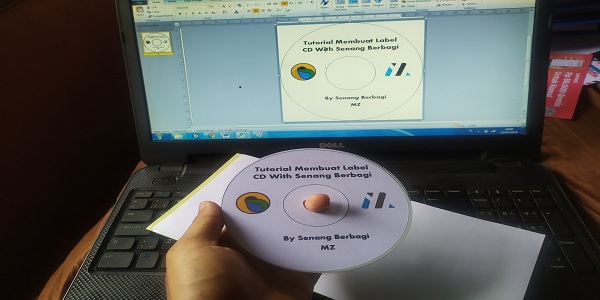
- Step pertama kalian harus menginstal terlebih dahulu MS Publisher 2010 karena memang software ini tidak ter instal saat kamu menginstal office. Jadi silahkan kalian instal secara terpisah ya agar dapat menggunakan aplikasi MS Publisher 2010 dan versi lainnya.
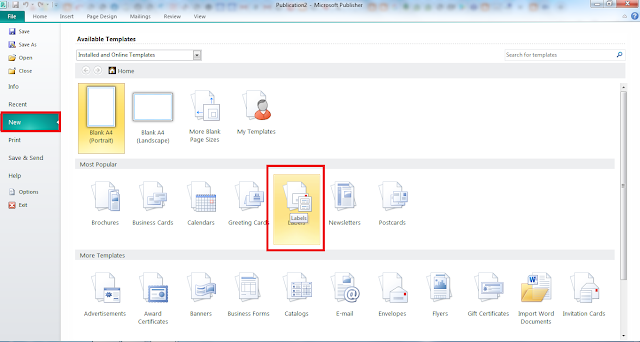
- Ukuran Microsoft Publisher 2010 sekitaran 6.3 Mb saja jadi lumayan kecil kalian download lalu silahkan pasang di laptop/komputer kalian. Jika sudah silahkan kalian dapat membukanya untuk memulai membuat label CD/DVD dengan MS Publisher. Step selanjutnya kalian langsung klik New kemudian klik Labels seperti yang mimin tandai diatas ini.
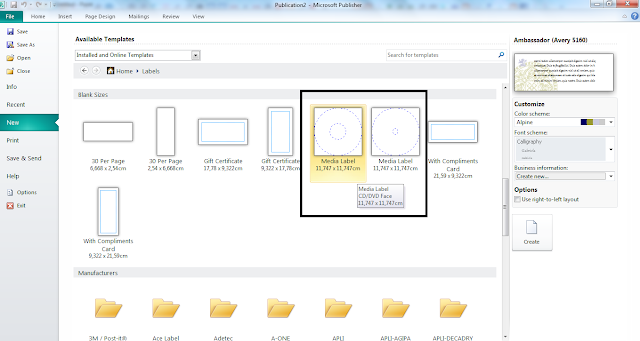
- Step berikutnya kamu tinggal membuat Label CD nya dengan scroll kebawah Blank Sizes kemudian klik salah satu Media Label. Untuk lebih jelasnya dapat kamu langsung praktekan atau dapat dilihat juga seperti pada gambar diatas ini guys.

- Jika kamu sudah pada step ini tinggal kita membuat desain/label dari CD yang akan kita buat di Microsoft Publisher 2010 ini. Jadi kalian silahkan siapkan lalu usahakan mengikuti sampai step ini selanjutnya kita tinggal buat dua lingkaran dengan menggunakan Shapes.
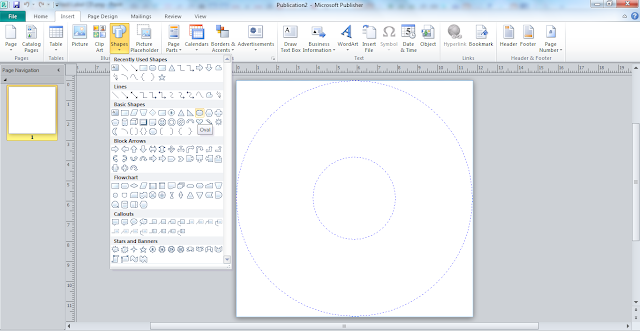
- Step selanjutnya kalian tinggal membuat lingkaran CD nya mengikuti titik lingkaran CD diatas silahkan klik dimenu Insert lalu klik Shapes. Jika sudah seperti pada gambar diatas kalian tinggal klik OVAL lalu silahkan samakan lingkarannya seperti Label CD diatas ini.
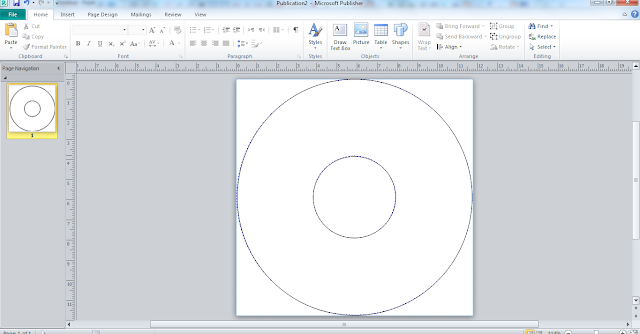
- Ini adalah hasilnya kalian sudah bisa membuat Label CD sampai disini tinggal kita membuat desain untuk Label CD dengan Microsoft Publisher 2010 ini. Silahkan tinggal menambahkan Draw Text Box dan juga Logo Label CD yang akan kalian buat.
Cara Mudah Membuat Desain dan Cetak Label CD dengan Microsoft Publisher

- Step selanjutnya temen-temen tinggal membuat desain label CD tentu sangat mudah sekali tinggal membuat Draw Text Box selanjutnya copy img/logo. Jika sudah silahkan kalian desain sesuai isi dari CD/DVD kalian gambar diatas hanya contoh gan.
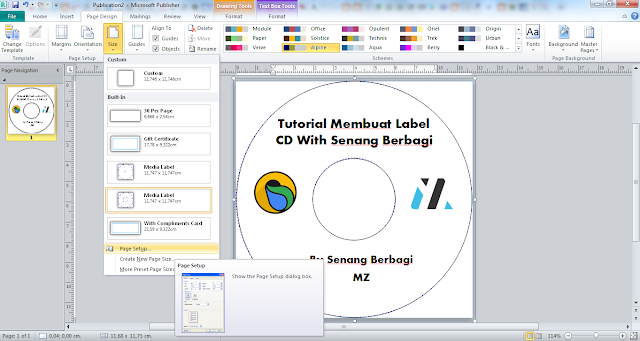
- Step selanjutnya kita atur ukuran kertas Label CD untuk memudahkan kita mencetaknya ke kertas Khusus Label CD. Untuk caranya tinggal klik Page Design kemudian klik lagi Page Setup lalu silahkan atur ukuran kertas Label CD nya seperti pada gambar dibawah ini.
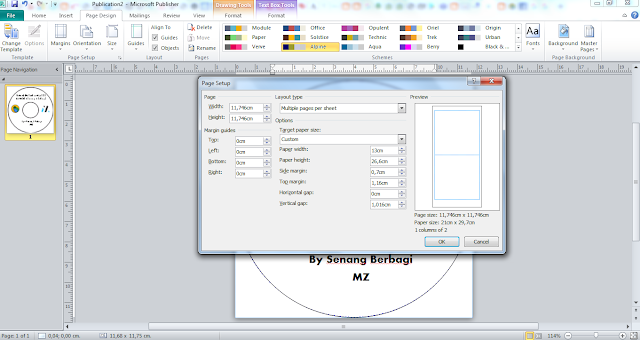
- Ini ukuran kertas Label CD yang mana kalian dapat membelinya yaitu stiker khusus untuk label CD jadi nanti tinggal dicetak kemudian bisa langsung ditempel. Untuk ukuran kertas disamakan mulai dari Layout Type, Target Paper Size dan Page. Jika sudah kalian bisa klik OK untuk ukuran kertas label CD dapat dicopy dibawah ini.
Ukuran Kertas Label CD Microsoft Publisher 2010
- Page : Widh :11,746cm
- Height :11,746cm
- Layout Type :Multiple pages per sheet
- Target Paper Size :Custom
- Paper Width :13cm
- Paper Height :26,6cm
- Side Margin :0,7cm
- Top Margin :1,16cm
- Horizontal gap : 0cm
- Vertical gap :1,016cm
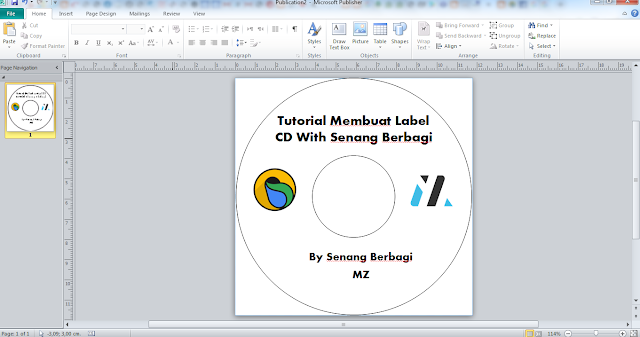
- Ini adalah hasil dari ukuran kertas Label CD yang telah kita buat selanjutnya tinggal mencetak Label CD ke stiker khusus jadi silahkan kalian dapat membelinya. Untuk stiker label CD kalian dapat melihatnya nanti dihasil cetak Label CD mimin dibawah ini.
Cara Print Label CD dengan Printer Brother DCP-T310
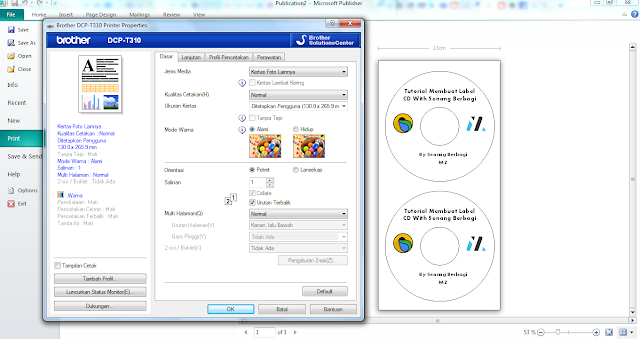
- Step pertama kalian klik Printer Properties seperti pada gambar diatas kemudian kalian pilih jenis media menjadi kertas foto lainnya. Jika sudah kalian pilih ukuran kertas menjadi diterapkan oleh pengguna kemudian silahkan masukan ukuran kertasnya.
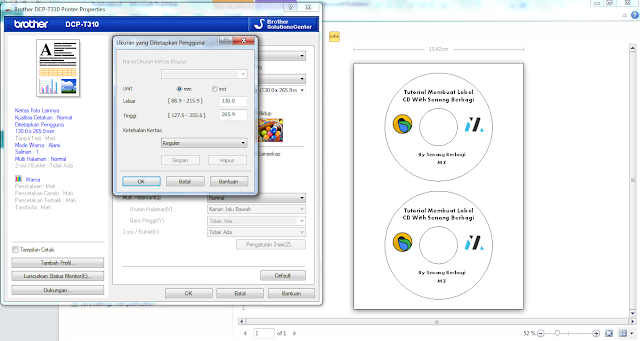
- Step selanjutnya silahkan masuakn ukuran dengan lebar 130.0 mm dan tinggi 265.9 mm untuk lebih jelasnya dapat dilihat seperti pada gambar diatas. Selanjutnya kalian langsung klik OK untuk memulai mencetak Label CD/DVD.
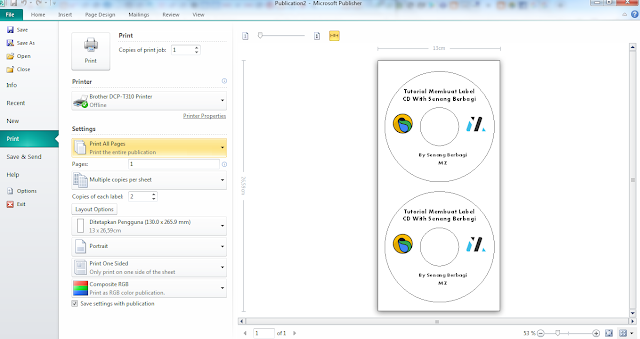
- Step selanjutnya kalian tinggal menghidupkan printer Brother DCP-T310 kemudian silahkan lakukan pencetakan dengan klik print. Namun sebelum itu kalian siapkan terlebih dahulu kertas Label CD nya dan pastikan ditempat diposisi yang benar agar pas dicetak rapih.

- Contoh stiker ketas Label CD yang digunakan mimin untuk mencetak label untuk kalian yang belum dapet bisa mencarinya diToko buku biasanya ada gan. Jadi silahkan gunakan kertas label CD seperti pada gambar diatas agar label CD yang dibuat di MS Publisher rapih.

- Step selanjutnya silahkan masukan kertas Label CD tersebut ke dalam wadah kertas Printer Brother DCP-T310 seperti pada gambar diatas ini. Jika sudah kamu bisa langsung melakukan pencetakan dengan tekan tombol CTRL+P pada keyboard.
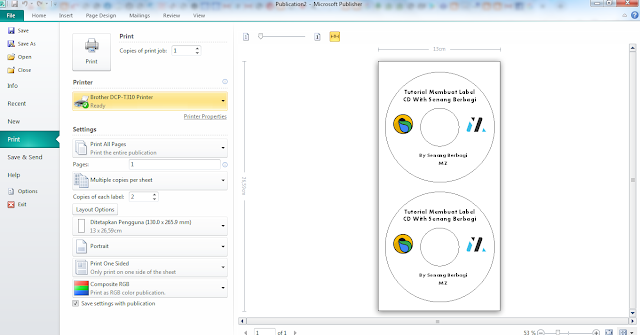
- Step selanjutnya kalian tinggal print saja Label CD yang telah kita buat di Microsoft Publisher 2010 tadi dengan klik print. Selanjutnya lihat hasilnya seperti dibawah ini dapat kalian coba juga dan pastikan sudah mengatur seperti yang mimin bahas diatas guys.
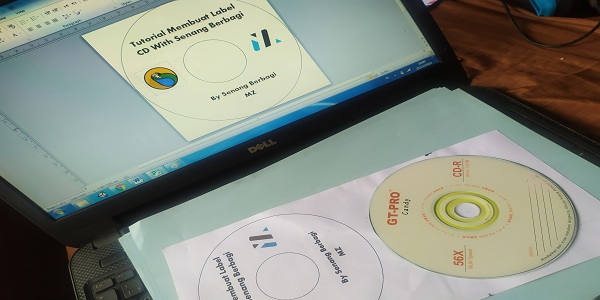
- Silahkan tinggal kalian tempelkan Label nya ke CD yang sudah kalian siapkan jika belum silahkan lakukan burning terlebih dahulu. Ok jika sudah tinggal ditempelkan label CD yang telah kita buat di MS Publisher berikut adalah hasilnya.
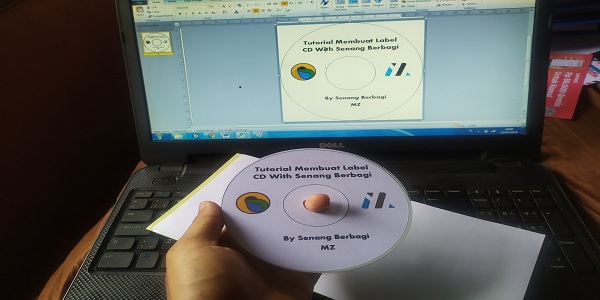
- Selamat mencoba silahkan bisa diikuti step-stepnya dari awal tentunya sangat mudah sekali yang terpenting jangan dilewati step-step nya. Untuk MS Office versi berbeda bisa kalian coba juga dan printer yang berbeda silahkan kalian coba juga semoga berhasil.


